电脑连接打印机怎样打印文件 电脑连接打印机后如何打印文档
更新时间:2023-12-10 17:01:14作者:xtliu
在现代社会中电脑已经成为人们生活和工作中必不可少的工具,而在我们使用电脑的过程中,打印文件则是我们经常需要进行的操作之一。当我们将电脑连接上打印机后,如何顺利地打印出我们需要的文件呢?接下来我们将详细探讨这个问题,帮助大家更好地理解电脑连接打印机后如何打印文档的方法与步骤。无论是在个人生活中还是在工作中,这些技巧都将为我们提供便利与高效。让我们一起来探索吧!
步骤如下:
1.打开电脑和打印机,用数据线将打印机和电脑进行连接。并保证电脑安装了打印机的驱动,处于连接的状态。

2.确认打印机和电脑连接后,双击需要打印的文档进入。

3.进入文档后,按下CTRL+P快捷键。进入到打印界面,在上方可以选择打印的份数。
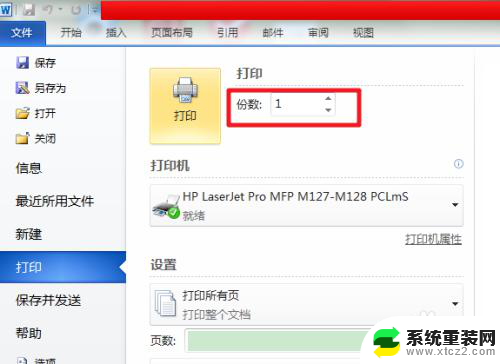
4.需要注意的是,如果电脑连接了多个打印机。需要点击打印机,选择需要打印文档的打印机名称。
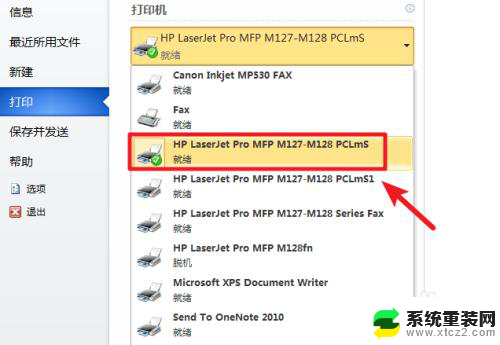
5.再者,打印文档如果调节横向和纵向,也可以点击下方进行调节。调节后,点击打印的选项。
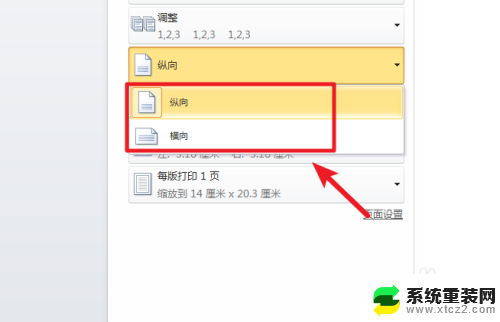
6.点击后,打印机即可执行打印的操作。打印完毕后,取出打印的文档即可。
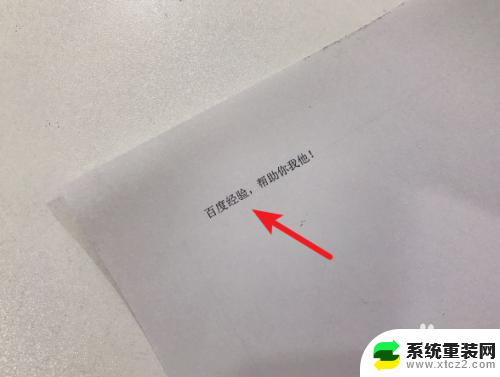
以上就是电脑连接打印机如何打印文件的全部内容,如果你遇到这种情况,不妨按照以上方法来解决,希望对大家有所帮助。
电脑连接打印机怎样打印文件 电脑连接打印机后如何打印文档相关教程
- 打印机怎样连接打印 电脑怎样连接打印机
- 电脑打印机如何连接 打印机如何与电脑连接
- 打印机怎么网络连接电脑 如何设置网络打印机连接
- 打印机如何wifi连接电脑 电脑连接无线打印机设置
- hp打印机连接电脑怎么操作 电脑连接打印机的方法
- 打印机怎么样连接电脑打印 电脑如何连接打印机的步骤
- 电脑咋连接打印机了 电脑连接打印机的方法
- 佳能打印机mf4400怎么连接电脑 佳能打印机如何连接wifi
- 如何共享其他电脑的打印机 连接别人的共享打印机
- 多台电脑连接打印机怎么连接 局域网多台电脑如何连接一台打印机
- 桌面电脑图标怎样变小 电脑桌面上的图标快速缩小
- 宽带连接 错误651 宽带连接错误651的解决方法
- word文档如何取消下划线 Word文档字体下划线自动出现如何删除
- 惠普510打印机怎么清洗打印头 惠普510打印机喷头清洗工具
- 怎么蓝牙传输文件 蓝牙传输文件速度
- 如何将电脑桌面上的字体变小一点 电脑桌面字体变小的设置
电脑教程推荐
- 1 手提电脑怎么设置密码锁屏 笔记本电脑锁屏密码设置方法
- 2 怎样删除打印机机器上的打印记录 打印机删除已打印文档的步骤
- 3 excel背景颜色如何设置 Excel表格背景颜色怎么改
- 4 为啥微信视频没有声音提醒 微信视频通话为什么没有声音
- 5 电脑软件在哪里彻底删除 怎样完全卸载电脑上的程序
- 6 苹果平板双击亮屏怎么设置 ipad双击唤醒屏幕功能怎么开启
- 7 电脑桌面打不开软件 桌面上的图标点击没反应怎么处理
- 8 oppo不小心恢复出厂设置了怎么找回 oppo手机恢复出厂设置后如何恢复备份数据
- 9 笔记本怎么开wifi给手机连接 电脑怎么设置wifi分享给手机
- 10 cad在哪里激活 如何确认CAD是否已激活